📑 Об'єктна модель документа
Веб-документ, завантажений у вікно браузера, розпізнається цим браузером у вигляді деревоподібної структури:
<!DOCTYPE html>
<html>
<head>
<title>Вивчаємо JavaScript</title>
</head>
<body>
<h1>DOM - об'єктна модель документа</h1>
<p>Веб-документ, завантажений у вікно браузера, розпізнається цим браузером у вигляді деревоподібної структури.</p>
<img src="dom.jpg">
<p id="abzac">У результаті такого представлення є змога звертатись до окремих елементів сторінки, змінюючи їхні атрибути, значення, додаючи певні елементи тощо.</p>
</body>
</html>
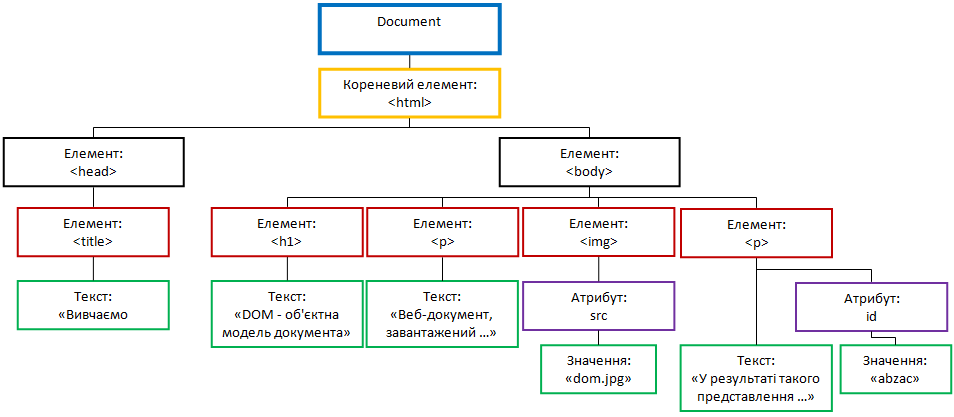
У результаті такого представлення є змога звертатись до окремих елементів сторінки, змінюючи їхні атрибути, значення, додаючи певні елементи тощо. Така обробка відбувається мовою програмування JavaScript.
getElementsByTagName та getElementById
Для звертання до окремих об'єктів документа потрібно їх ідентифікувати у структурі, наприклад за тегом document.getElementsByTagName("p") чи іменем document.getElementById ("abzac"). У першому випадку будуть вибрані усі абзаци документа, виділені тегом p (утворюючи масив таких об'єктів), а в другому - лише об'єкт, названий abzac.
createElement та appendChild (+innerHTML та style)
Можна також створювати об'єкти, розміщуючи їх у певній ієрархічній позиції. Так, команди
var new_header=document.createElement("h2");
document.body.appendChild(new_header);
створюють новий заголовок другого рівня та додають його в кінець розділу body поточного документа. Зверніть увагу, що створений об'єкт зберігається у змінній new_header, що дозволяє змінювати його властивості. Так, new_header.innerHTML="Текст заголовка"; дозволяє вказати значення тексту заголовка другого рівня; також можна встановити певний стильовий атрибут у задане значення: наприклад new_header.style.color = "green"; (зелений колір шрифту).
Код, написаний мовою JavaScript можна
розмістити як на самій сторінці (у розділі заголовка, чи в основному вмісті),
або в окремому файлі, наприклад script.js, підключивши його до сторінки тегом <script
src="script.js" type="text/javascript" ></script>. Потрібно враховувати, що якщо код повинен обробляти елементи, що є на сторінці, ці елементи повинні бути вже завантажені у той час, коли браузер виконуватиме скрипт JavaScript. Це означає, що код слід розмістити в самому кінці розділу основного вмісту сторінки, або прив'язати його до виконання події завантаження вмісту.
Для експериментування з кодом JavaScript рекомендуємо скористатись онлайновим сервісом https://jsbin.com/?html,js,output на окремих вкладках якого можна писати HTML та JavaScript коди.
Приклад 1. Колір
Наприклад, додамо наступний код JavaScript в кінець розділу основного вмісту сторінки:
<!DOCTYPE html>
<html>
<head>
<title>Вивчаємо JavaScript</title>
</head>
<body>
<h1>DOM - об'єктна модель документа</h1>
<p>Веб-документ, завантажений у вікно браузера, розпізнається цим браузером у вигляді деревоподібної структури.</p>
<img src="dom.png"">
<p id="abzac">У результаті такого представлення є змога звертатись до окремих елементів сторінки, змінюючи їхні атрибути, значення, додаючи певні елементи тощо.</p>
<script type="text/javascript">
document.getElementById('abzac').style.color = "red";
</script>
</body>
</html>
В результаті другий абзац документа буде оформлено червоним кольором.
Розглянемо код скрипту за допомогою ресурсу jsfiddle.net: https://jsfiddle.net/oksanapas/pesLwdh3/ (цей код можна змінювати та експериментувати). До початкового документа додано заголовок другого рівня та зображення.
Приклад 2. Список
Код скрипту може бути дуже різноманітний, залежно від того, що потрібно додати до сторінки. Так, наприклад, створимо список із семи елементів, розфарбовуючи їх у кольори райдуги.
Для початку додаємо до тіла документа об'єкт нумерованого списку new_list. Далі у циклі, котрий виконається 7 разів, створюємо елементи li і додаємо їх не до загального документа, а всередину списку new_list.
Створюємо масив кольорів:
var colors = ["red", "orange", "yellow", "green", "blue", "navy", "purple"];
А також масив усіх елементів, що оформлені тегом li:
var x = document.getElementsByTagName("li");
Для кожного з об'єктів списку x, встановлюємо колір та змінюємо напис, додаючи до нього назву кольору:
for (var i = 0; i < x.length; i++) {
x[i].style.color = colors[i];
x[i].innerHTML = x[i].innerHTML + " = "+colors[i];
}
Результат можна переглянути у проекті: https://jsfiddle.net/oksanapas/6busqfLr/3/
